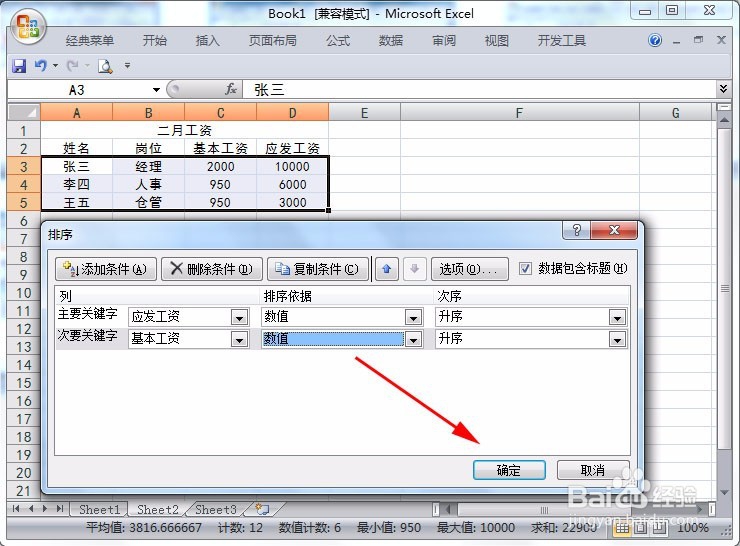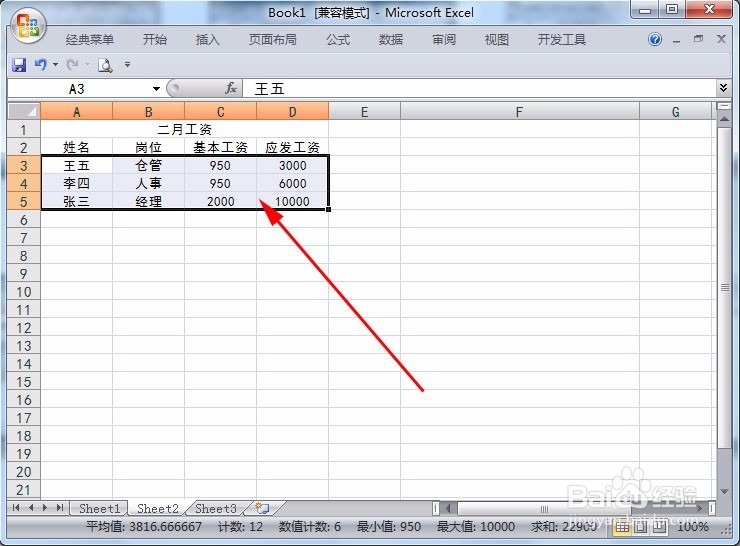1、选定要排序的数据区域,单击“数据”选项卡中“排序和筛选”组的“排序”按钮,打开“排序”对话框。
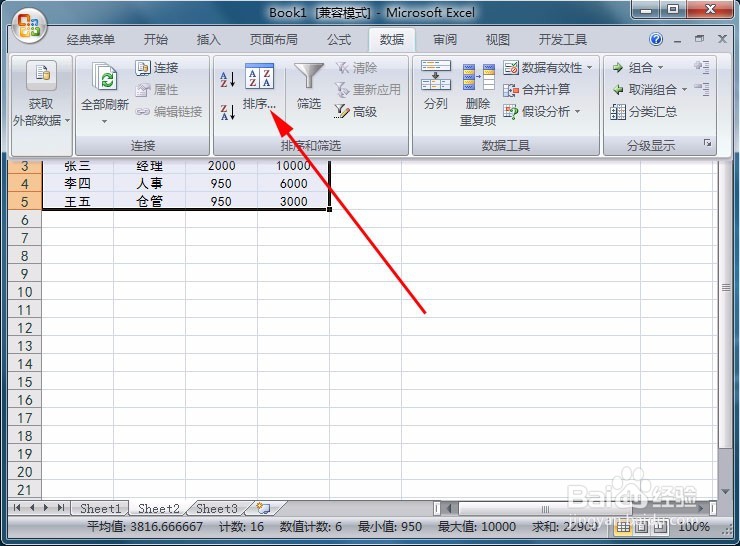
2、在对话框中选中“数据包含标题”复选框,避免字段名也成为排序对象。
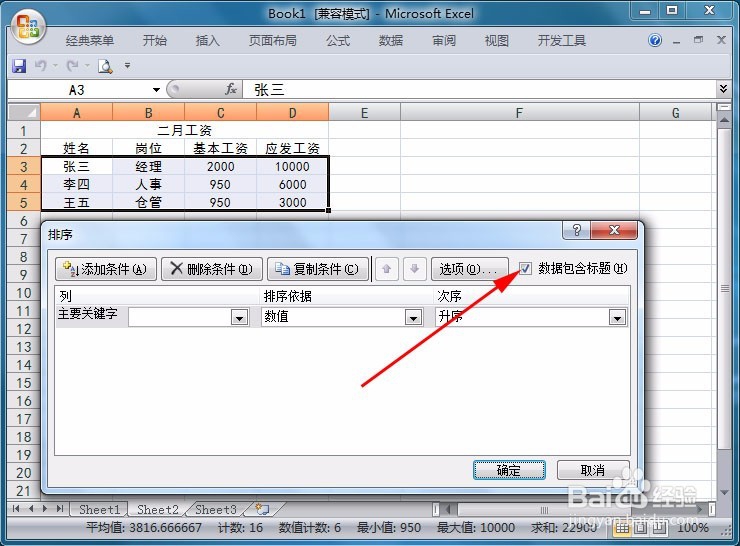
3、单击“主要关键字”下拉列表按钮,在字段列表中选取主要关键字段。
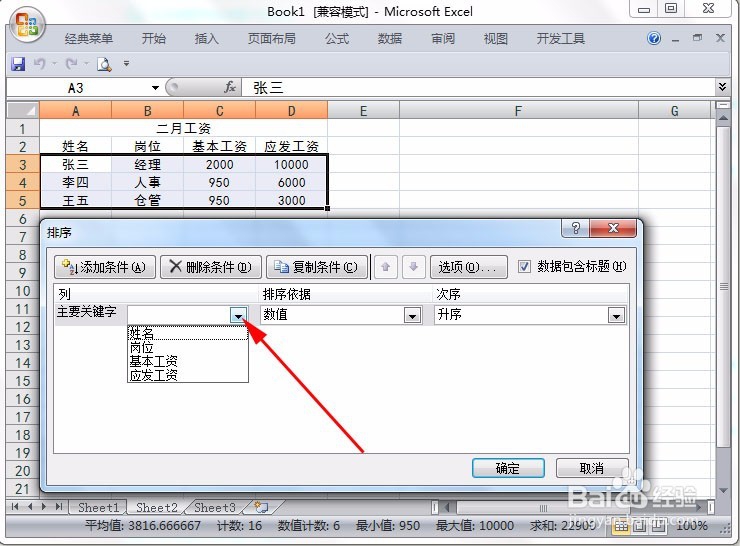
4、单击“排序依据”下拉列表按钮,选择排序依据,如“数值”等。
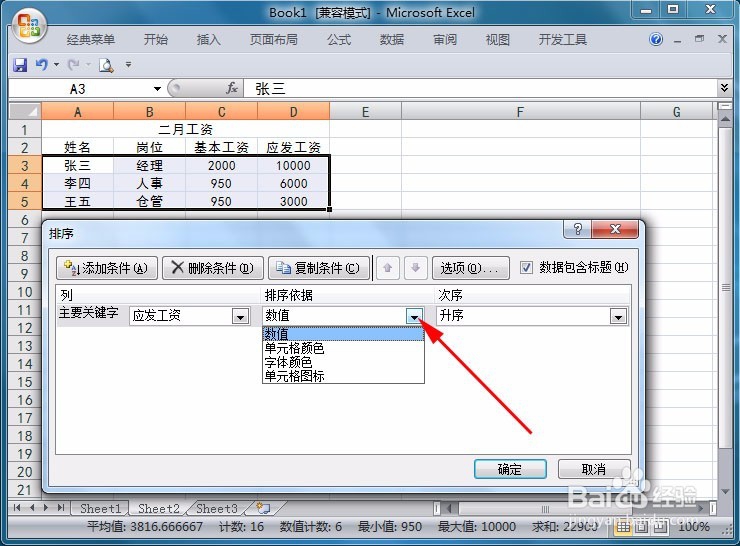
5、单击“次序”下拉列表按钮,在列表中指定升序还是降序等。
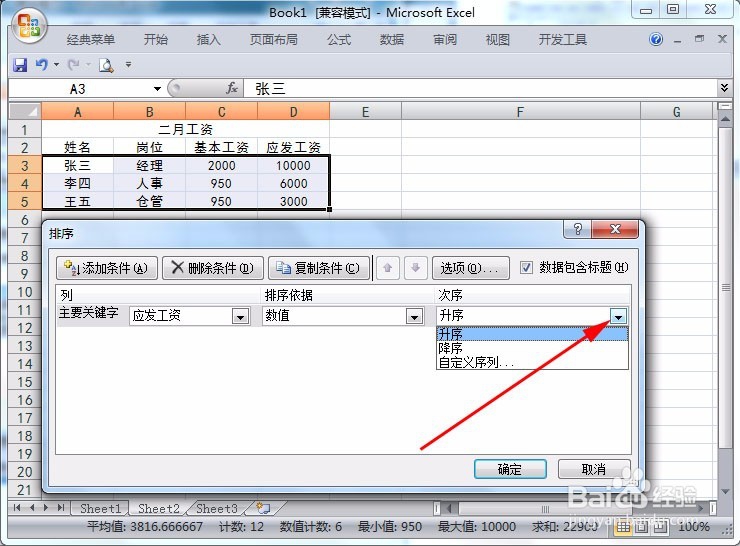
6、单击“添加条件”按钮,在“次要关键字”字段下拉列表中选取次要关键字段,并设置排序依据和排序次序。
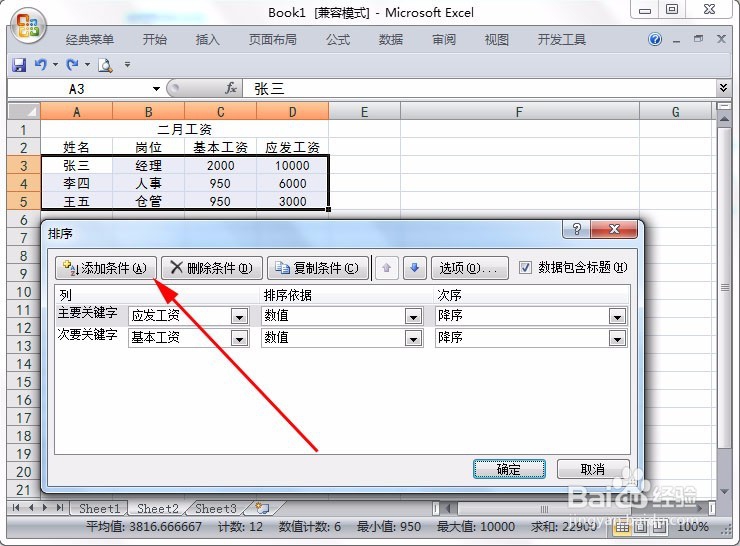
7、单击“确定”按钮进行排序,数据将按照设置自动排序。